間の選択 Spotifyは 影響により SoundCloudが は難しい。 どちらも素晴らしい音楽ストリーミングサービスであると同時に、独自の品質を備えています。 ほとんどの人がそれらを一緒に使用するのはそのためです。
SoundCloudはアーティスト志望者にとって頼りになるサービスであるため、Spotifyで取り上げられていない珍しい曲を見つけることができます。 あなたが知っておくべきはそのためです SoundCloudから音楽をダウンロードする方法.
SoundCloud から音楽をダウンロードする方法を知っていれば、Spotify に簡単にアップロードできます。 そうすれば、音楽を XNUMX か所で管理できます。 Spotify であなたのユニークな発見を友達と共有できます。 最終的にSpotifyにアップロードできるように、SoundCloudから音楽をダウンロードする方法を学ぶために読んでください。 最後まで読めば、オフラインでSpotifyを聞く方法もわかります。
コンテンツガイド パート1. SoundCloudから音楽をダウンロードする方法パート2。SpotifyにSoundcloudトラックをアップロードするパート3。ボーナス:オフライン再生のためにSpotifyから曲をダウンロードするパート4:結論
珍しい曲を見つけて保存するのが好きなら、SoundCloudからダウンロードする必要があります。 SoundCloudで音楽をダウンロードする場合、ダウンロード可能にするかどうかはアーティスト次第です。 したがって、トラックがダウンロードできない場合は、ダウンロードできません。
しかし、あなたを助けることができるサードパーティのサイトがあります。 XNUMXつの良い例はSoundCloudダウンローダーです。 SoundCloudから音楽をダウンロードする方法を学ぶために読んでください。
SoundCloudダウンローダーのウェブサイトにアクセスします。 横に[ダウンロード]ボタンのあるフィールドが表示されるまで、ページを下にスクロールします。
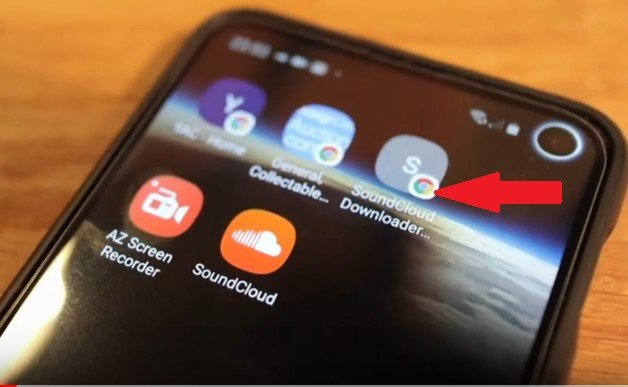
SoundCloudに移動します。 それを起動し、ダウンロードしたい曲を選択します。 ダウンロードしたい曲の反対側にあるXNUMXつの点をクリックします。
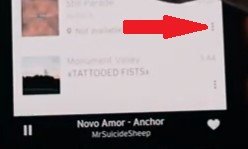
XNUMXつのドットをクリックすると、オプションのリストが表示されます。 リストの下部にある[共有]に移動してクリックします。 次に、その他の共有オプションが表示されます。 それもクリックしてください。
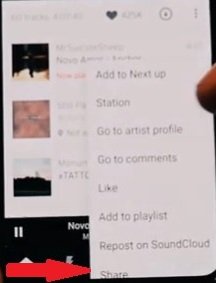
画面の[クリップボードにコピー]アイコンをクリックします。 次に、SoundCloud Downloaderに戻り、コピーしたリンクをクリップボードに貼り付けます。 HTTPSの前にある文字を削除します。 次に、[ダウンロード]タブをクリックします。 [トラックのダウンロード]という青いタブが表示されるまで下にスクロールします。 クリックして。
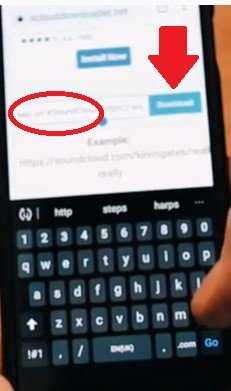
SoundCloudから音楽をダウンロードする方法を知ったら、それをSpotifyにアップロードして、音楽をXNUMXか所にまとめることができます。 以下の手順は、SoundCloudトラックをSpotifyにアップロードする方法を示しています。
Spotify画面の左側にローカルファイルが見つからない場合は、左上隅に表示されているXNUMXつのドットをクリックします。 最初のドロップダウンリストで[編集]を選択します。 次に、XNUMX番目のドロップダウンリストから[設定]を選択します。
何らかの理由で、ローカルファイルはSpotifyで非表示になっています。 [設定]ページを下にスクロールした場合にのみ表示されます。 ローカルファイルの反対側のボタンを有効にします。 次に、画面のパネルを見てください。 そこにローカルファイルが表示されるはずです。
Spotify画面の左側のパネルで[ローカルファイル]をクリックすると、SoundCloudからダウンロードした曲がメイン画面に表示されます。 Spotifyに追加するXNUMXつまたは複数の曲を見つけます。 追加するすべての曲を強調表示し、右クリックしてすべてをコピーします。
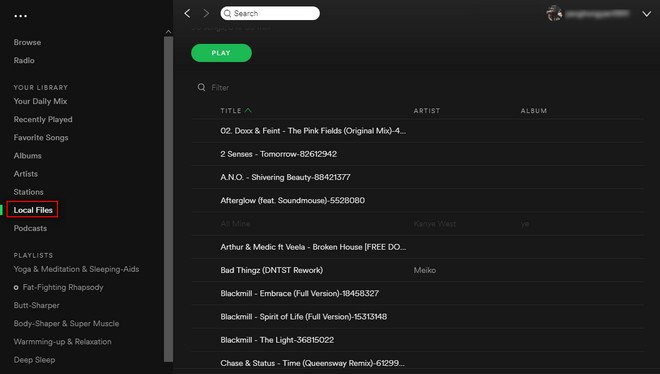
Spotifyに追加するすべての曲をコピーしたら、それらをすべてダウンロードフォルダー内に貼り付けます。 曲はダウンロードフォルダ内に貼り付けられるため、ローカルファイルにも追加されます。 したがって、Spotifyでローカルファイルを有効にする必要があったのはこのためです。 そうすれば、Spotifyでローカルファイルを表示できます。
Spotifyでローカルファイルを開くと、追加されている曲が表示されます。 それらすべてがメイン画面に表示されます。 これらの曲のいずれかをSpotifyプレイリストに追加するには、各曲の横に表示されているXNUMXつのドットをクリックし、ドロップダウンメニューから[プレイリストに追加]を選択します。
すべての音楽をXNUMXか所にまとめるのはとてもクールです。 すべての曲のメインの場所としてSpotifyを選択するのは良い動きです。 重要なのは、すべての曲を再生するにはインターネットに依存する必要があるということです。 無料のSpotifyアカウントを使用している場合は、問題が発生する可能性があります。
Spotifyの曲をオフラインで再生する方法があります。 いいえ、アカウントにアップグレードする必要はありません。 それはあなたが無料のアカウントを持っている場合です。 とともに DumpMedia Spotify変換、Spotifyからお気に入りの曲やプレイリストをすべてダウンロードできます。 それはまた削除します DRM保護。 そうすれば、インターネットがなくてもいつでも聞くことができます。
DumopMedia Spotify MusicConverterを使用して 曲をダウンロードする 選択したファイル形式に変換できるということです。 曲のフォーマットをサポートするデバイスを見つけることを心配する必要はありません。 お使いのデバイスが何であれ、ファイル形式は DumpMedia それをサポートできるSpotifyミュージックコンバーター。 方法を説明するヒントは次のとおりです Spotifyの音楽をAndroid携帯にダウンロード.
SpotifyとSoundCloudのどちらかを選択する必要はありません。 これらXNUMXつの音楽ストリーミングサービスは一緒に使用できます。
SoundCloudから音楽をダウンロードする方法を知っていますか? Spotifyから曲をダウンロードしますか? すべてのオーディオファイルをダウンロードして統合する方法についてお聞かせください。
